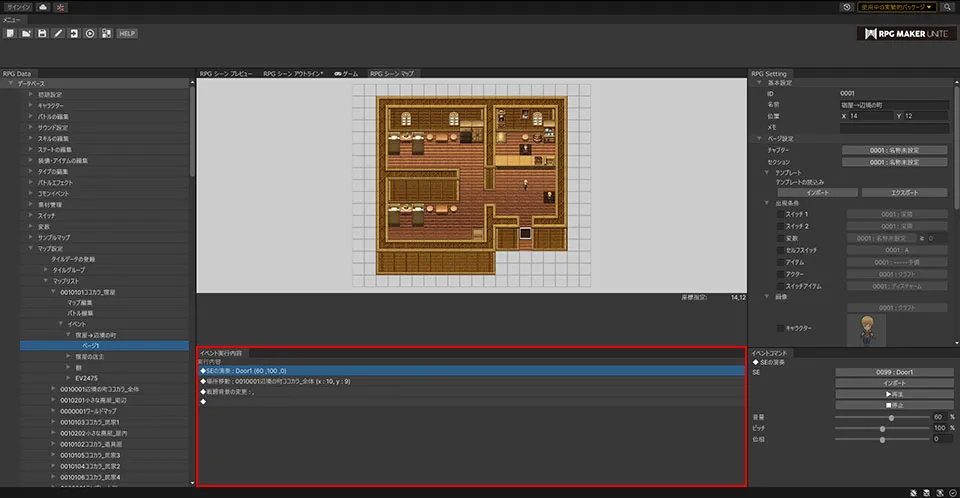【RPG Maker UNITEの画面説明】
RPG Maker UNITEの画面は、これまでのツクールシリーズとは大きく異なります。 RPG maker、RPGシーンプレビュー、RPGセッティングの3つに大きく分かれ、 また、RPGシーンプレビューの下部には編集内容に合わせたウィンドウが表示されます。
【RPG maker】
赤枠で囲まれている部分が、RPG makerウィンドウです。 RPG makerウィンドウで選択した編集項目に合わせ、画面の表示が変化していきます。 マップやアクター、スキル、武器、敵キャラなどの新規作成、削除を全てRPG makerウィンドウで行います。 RPG makerウィンドウは、「データベース」と「アウトライン」に大きく分かれます。 データベースでゲームに必要なパーツを作成し、アウトラインでパーツを組み合わせるという役割に分かれます。
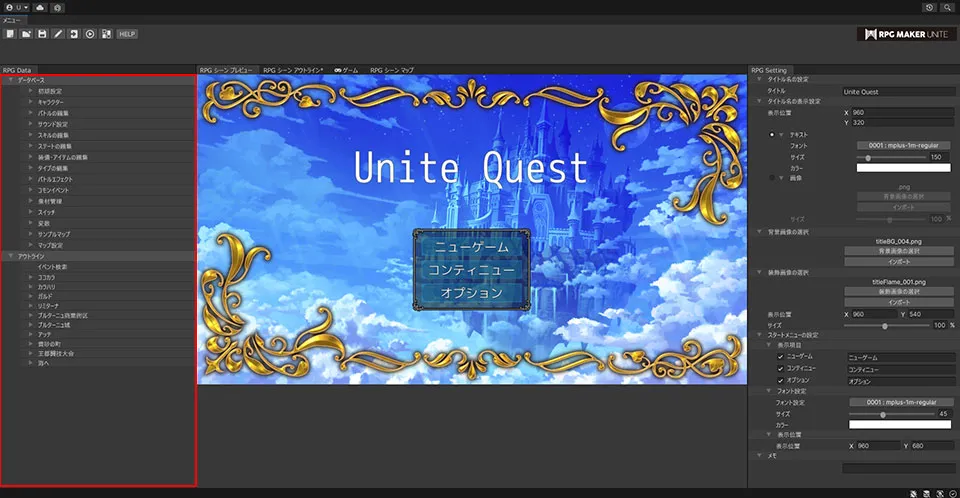
【RPGシーンプレビュー】
画面真ん中に表示されるのが、RPGシーンプレビューです。 アウトラインの編集中にはチャートが表示され、マップの編集中にはマップ、タイトルの編集中にはタイトル画面が表示されます。
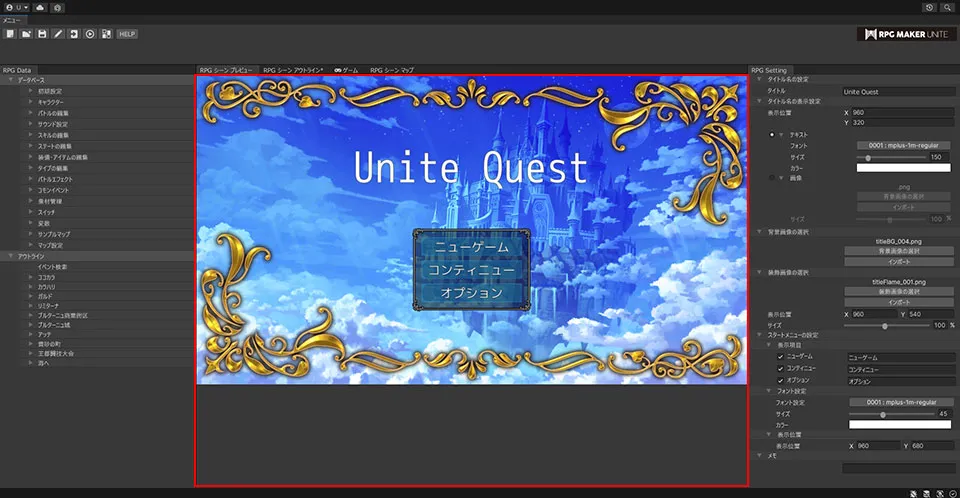
【RPGセッティング】 画面右側に表示されるのが、RPGセッティングウィンドウです。 RPGセッティングウィンドウでは、RPG makerで選択された各項目に関する設定を行います。 RPG Maker UNITEでゲームを作成する場合、最も操作を行うのがRPGセッティングとなります。

【ファイル選択ウィンドウ】 マップタイルを登録する際に使用するのが、RPGシーンプレビューの下側に表示される「ファイル選択ウィンドウ」です。 ファイル選択ウィンドウに並ぶ画像を指定し、マップタイルを登録することができます。 ファイル選択ウィンドウに表示されるファイルは既にRPG Maker UNITEにインポートされているものです。 新しい画像をマップタイルとして登録する場合は、「タイル画像を読み込むボタン」からファイルを指定してください。

【タイルウィンドウ】 マップの編集を行うときに使用できるマップタイルが並ぶウィンドウです。 このウインドウでは、遠景、背景、AからDのレイヤー、影レイヤーを選択して編集を行うことができます。 A~Dのレイヤーには、RPG Maker UNITEに登録されているマップタイルを呼び出し並べることができます。 また、A~Dのレイヤーをタイルグループとして保存することもできます。

【イベントエディターの実行内容】 イベントエディターでコマンドを入力する場合は、シーンビューの下部に実行内容が表示されます。 シーンビューでマップを確認しながらイベントコマンドを編集することが可能です。